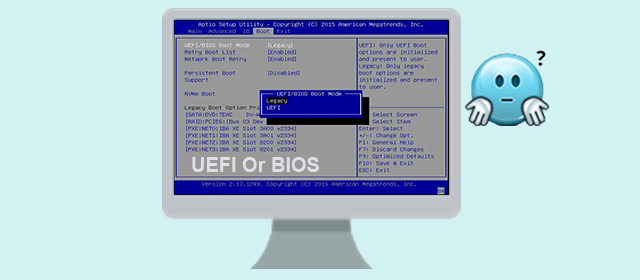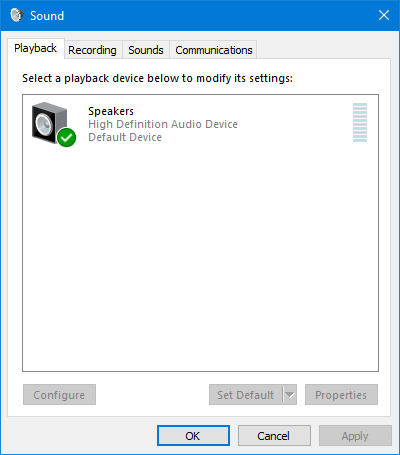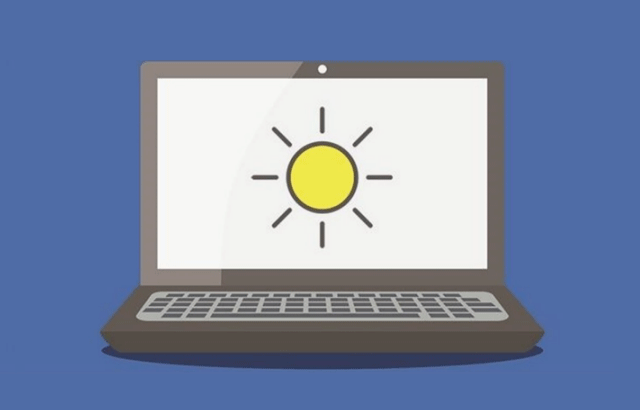5 способов исправить ошибку «сбой состояния питания драйвера» в Windows 10
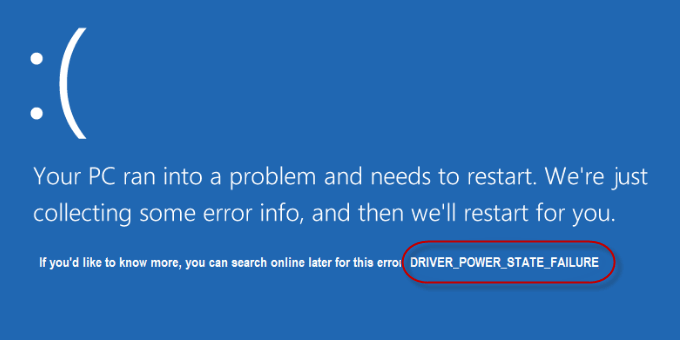
Вы столкнулись с ошибкой DRIVER_POWER_STATE_FAILURE в Windows 10? Застрял на синем экране, показывающем: «Ваш компьютер столкнулся с проблемой и требует перезагрузки. Мы просто собираем информацию об ошибках, а затем перезапустим для вас »? Не принимайте близко к сердцу. Этот пост покажет вам, как решить эту проблему.
Важная заметка:
Вам необходимо войти в Windows на компьютере, на котором возникла проблема, чтобы попробовать эти решения. Если вы не можете войти в Windows, перезагрузите компьютер в безопасном режиме и воспользуйтесь следующими решениями.
Способ 1: изменить настройки схемы электропитания
Шаг 1. Откройте параметры электропитания в Windows 10.
Шаг 2: Нажмите «Изменить настройки плана» справа от «Сбалансированный» (рекомендуется).
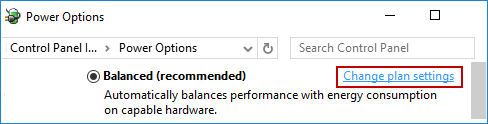
Шаг 3: Щелкните ссылку «Изменить дополнительные параметры питания».
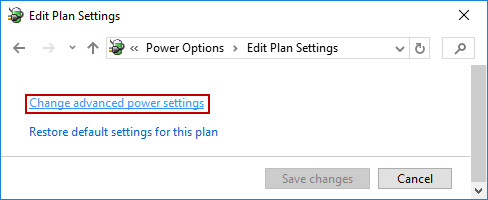
Шаг 4: Разверните «Настройки беспроводного адаптера», а также «Режим энергосбережения». Затем измените настройку на максимальную производительность.
Шаг 5. Разверните «PCI Express и Link State Power Management», затем измените настройку на «Максимальное энергосбережение». Наконец, нажмите Применить, а затем ОК, чтобы сохранить изменения.
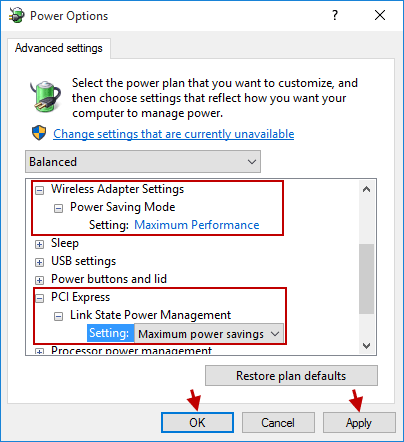
Перезагрузите компьютер и проверьте, устранена ли ошибка Driver Power State Failure для Windows 10.
Способ 2: выполнить сканирование SFC
Шаг 1. Откройте командную строку от имени администратора в Windows 10.
Шаг 2. В административной командной строке введите команду sfc / scannow и нажмите Enter.
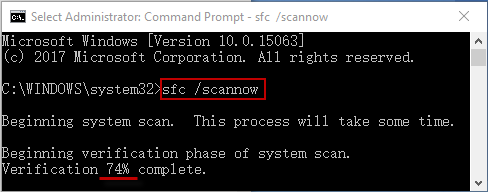
Этот процесс сканирования займет некоторое время. Поэтому не закрывайте командное окно во время этого процесса, пока эта проверка не завершится на 100%.
Перезагрузите систему, чтобы проверить, хорошо ли она работает. Если не работает, переходите к следующему способу.
Способ 3: запустить средство проверки драйверов
Шаг 1. Включите диспетчер проверки драйверов в Windows 10.
Шаг 2: Выберите «Создать стандартные настройки» и нажмите кнопку «Далее», чтобы продолжить, когда появится всплывающее окно.
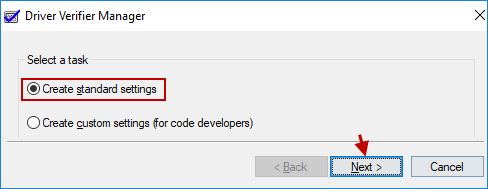
Шаг 3: Будет опция Автоматически выбирать все драйверы, установленные на этом компьютере, выбрать ее кнопку и нажать кнопку Готово, чтобы продолжить.
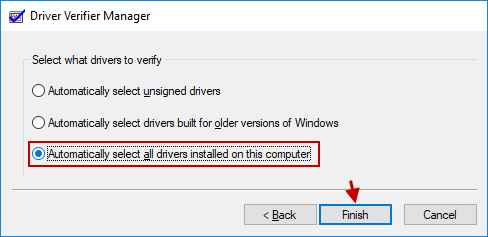
Шаг 4: Затем вам необходимо перезагрузить компьютер, чтобы изменения вступили в силу. Нажмите кнопку ОК, чтобы подтвердить.
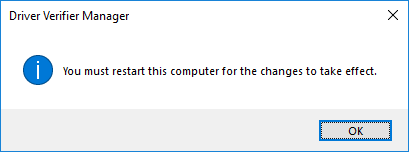
После выполнения всех шагов вы сможете узнать, какие драйверы вызывают проблему сбоя состояния питания драйвера, открыв диспетчер устройств. Кстати, проблемные диски отмечены желтым флажком. Вы можете отключить проблемные драйверы или обновить их до последней доступной версии.
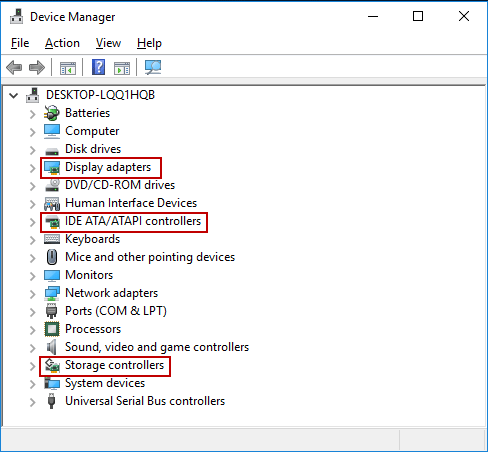
Когда вы исправили соответствующий драйвер, вы можете перезагрузить компьютер, чтобы проверить, может ли решение помочь вам предотвратить появление ошибки Driver Power State Failure.
Если этот метод не работает, перейдите к другому методу.
Способ 4: Измените настройки мощности
Шаг 1. Откройте панель управления в Windows 10.
Шаг 2: Установите для параметра «Вид панели управления» значение «Крупные значки», выберите «Электропитание».
Шаг 3: Нажмите Выбрать, что делают кнопки питания.
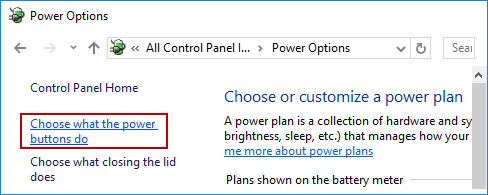
Шаг 4: Щелкните ссылку Изменить настройки, которые в настоящее время недоступны.
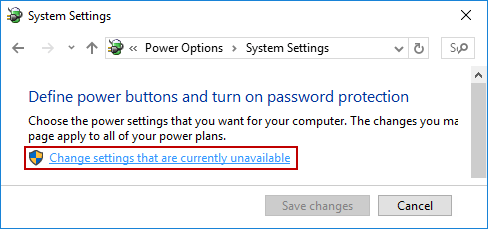
Шаг 5: Отключите Включите быстрый запуск (рекомендуется), спящий режим и гибернацию. Нажмите кнопку Сохранить изменения.
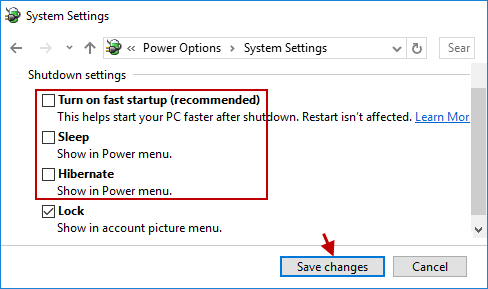
Когда все шаги будут завершены, вы можете перезагрузить компьютер, чтобы увидеть, исчезла ли ошибка Driver Power State Failure.
Способ 5: переустановите операционную систему Windows
Если ни один из методов не помог вам решить проблему, мы рекомендуем вам переустановить операционную систему Windows, которая может исправить ошибку сбоя состояния питания драйвера в Windows 10.
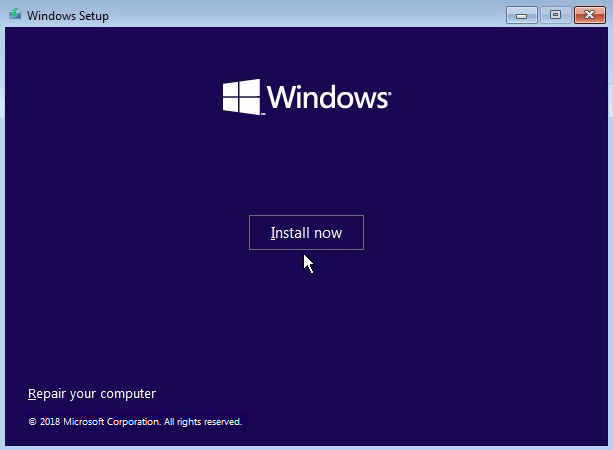
Советы 1. Перед переустановкой операционной системы сделайте резервную копию важных файлов.
Советы 2: Если вы создали точку восстановления или образ системы, вы также можете восстановить компьютер до более раннего состояния.
Ознакомьтесь с этим видеоуроком для получения дополнительной информации: